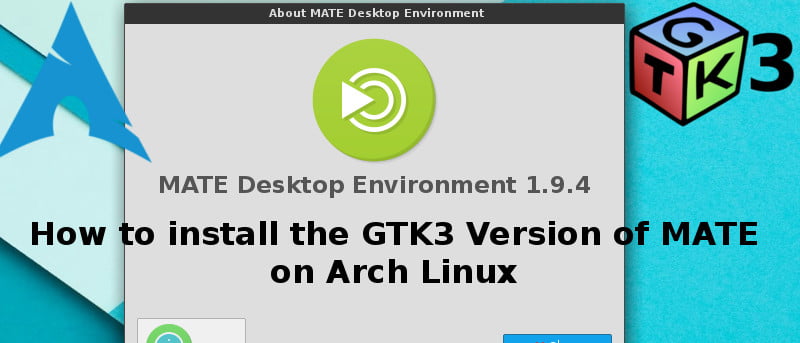Si tuviera que describir una de las tendencias actuales de Linux en los últimos tiempos, serían los escritorios livianos. Se ha generado mucho interés en torno a proyectos que crean una experiencia Linux de escritorio que tiene la capacidad de ejecutarse más ligero en su máquina.
Quizás el más notable es el proyecto Mate. Si no lo sabe, aquí hay una descripción general rápida. Mate es el sucesor espiritual del extremadamente popular Gnome 2.x. Han tomado el código fuente de ese viejo proyecto y lo han convertido en algo mucho más moderno.
El escritorio Mate es bastante bueno. Es ligero, eficiente y a la gente no le cuesta entenderlo. Sin embargo, hay un problema. El software en el que se basa se está volviendo bastante anticuado y no es tan bueno como podría ser. ¿Cómo solucionamos este problema? ¡Simple! Actualice Mate a GTK3.
Nota: la actualización de Mate de GTK2 a GTK3 es inestable. Haz esto bajo tu propio riesgo.
Actualizar Mate de GTK2 a GTK3
Para actualizar su instalación de Mate, deberá agregar un repositorio a su archivo de configuración de pacman. Puede hacerlo fácilmente editando este archivo (como raíz) en el editor de texto de su elección. Abra una ventana de terminal e ingrese lo siguiente.
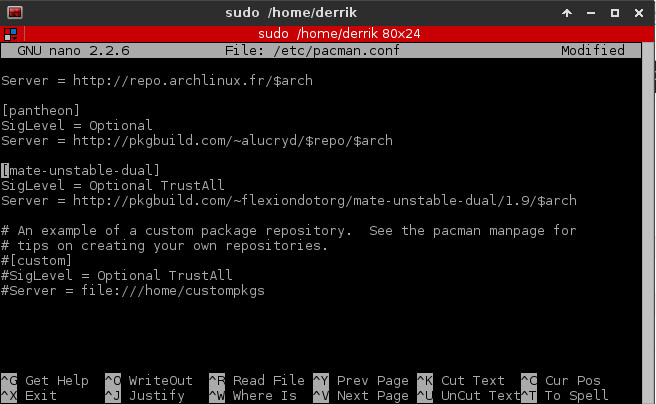
sudo nano /etc/pacman.conf
Una vez que haya abierto su archivo «pacman.conf», pegue el siguiente código en él.
[mate-unstable-dual] SigLevel = Optional TrustAll Server = https://pkgbuild.com/~flexiondotorg/mate-unstable-dual/1.9/$arch
Cuando el repositorio se haya agregado a “pacman.conf”, guárdelo (Ctrl + o) y salga de nano (Ctrl + x). Después de eso, deberá actualizar pacman para reflejar los cambios que ha realizado. Ingrese lo siguiente en la ventana del terminal.
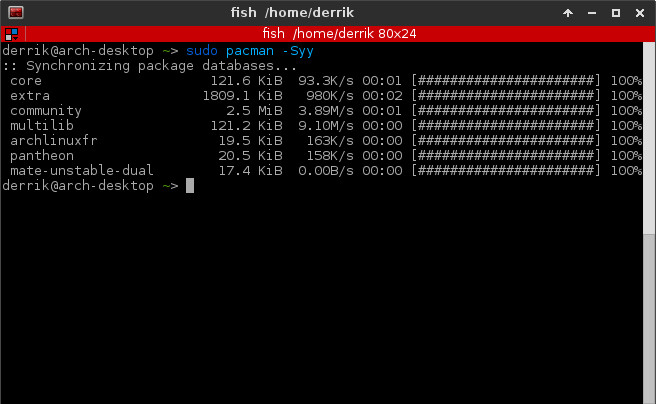
Ahora que pacman está actualizado y ve el nuevo repositorio, finalmente puede actualizar Mate de GTK2 a GTK3.
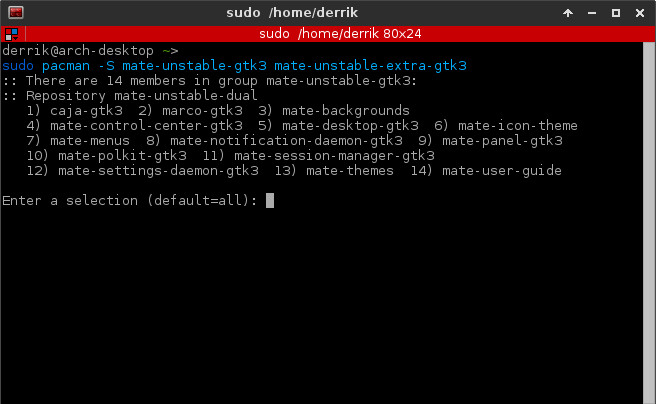
sudo pacman -S mate-unstable-gtk3 mate-unstable-extra-gtk3
Cuando se ingresa el comando anterior, pacman le pedirá que reemplace una gran cantidad de componentes Mate GTK2 con componentes GTK3. Di que sí a todos ellos.
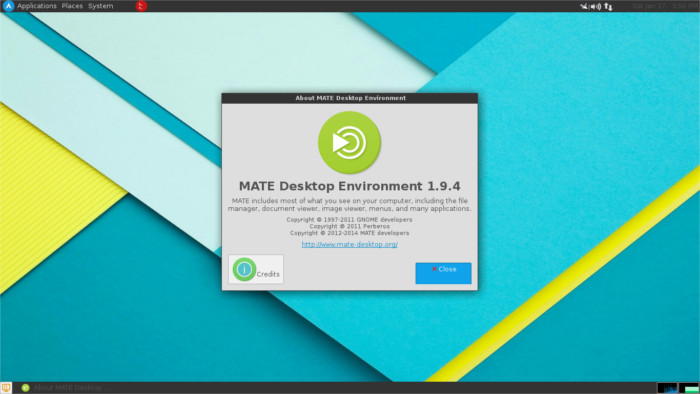
Cuando se reemplacen todos los componentes, tendrá la versión GTK3 del escritorio Mate en lugar de la versión GTK2.
Revertir Mate a GTK2
Volver de GTK3 a 2 es bastante fácil. Simplemente ingrese este comando en una terminal para eliminarlo por completo.
sudo pacman -Rsc mate-unstable-gtk3 mate-unstable-extra-gtk3
Una vez que este comando haya finalizado, habrá eliminado la versión GTK3 de Mate.
Si lo desea, también puede volver a su archivo «pacman.conf» y eliminar el repositorio. Hacer esto se considera opcional ya que ambas versiones de Mate están marcadas como paquetes diferentes.
Nota: es posible que deba volver a instalar la versión GTK2 de Mate después de eliminar la versión actualizada.
Conclusión
Mate es una pieza de software impresionante si lo que buscas es una experiencia ligera. Es genial. Tiene todo lo que podrías pedir cuando se trata de un escritorio funcional. El único problema real es que GTK2 está empezando a mostrar su edad. Es por eso que estoy muy contento de que haya una versión que se ejecuta con algo un poco más moderno.
¿Qué versión de Mate prefieres? ¡Dinos lo que piensas en la sección de comentarios a continuación!